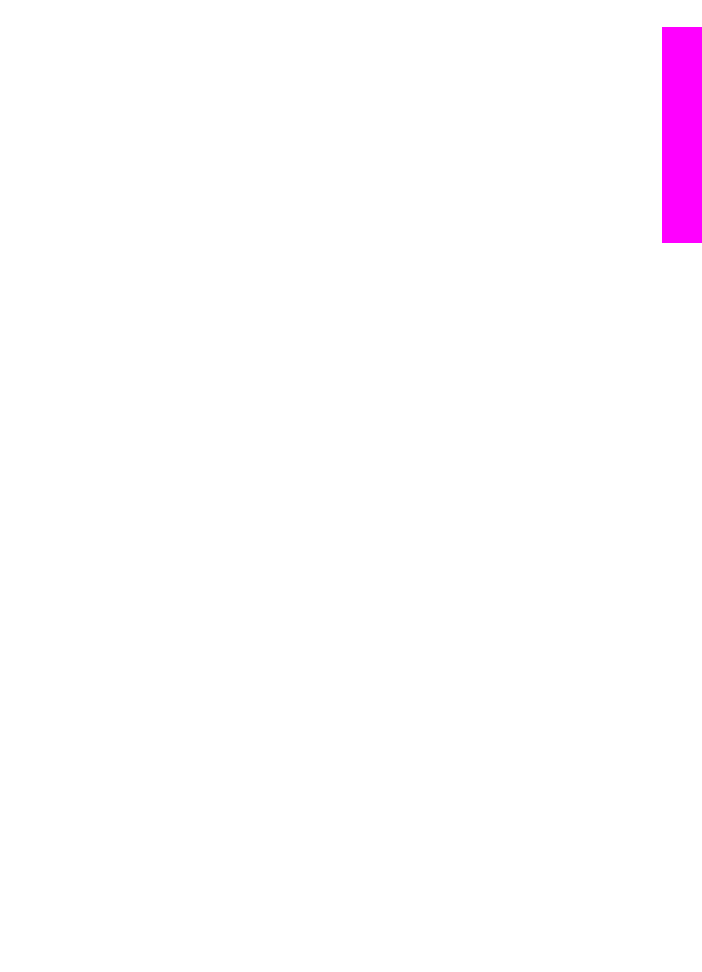
Друк з прикладних програм
Більшість параметрів друку автоматично налаштовується прикладною програмою,
з якої здійснюється друк, або технологією HP ColorSmart. Змінювати вручну
налаштовані параметри потрібно лише тоді, коли необхідно змінити якість друку,
друкувати на певних типах паперу або прозорій плівці, а також для використання
спеціальних можливостей друку.
Щоб надрукувати з прикладної програми, в якій створено документ
(користувачі Windows)
1
Переконайтеся, що у вхідний лоток завантажено папір.
2
У меню File (Файл) прикладної програми натисніть кнопку Print (Друк).
3
Виберіть HP all-in-one як принтер.
4
Якщо потрібно змінити параметри налаштування, натисніть кнопку, що
відкриває діалогове вікно Properties (Властивості).
В залежності від прикладної програми, ця кнопка може називатися Properties
(Властивості), Options (Параметри), Printer Setup (Налаштування
принтера) або Printer (Принтер).
5
Виберіть відповідні параметри для свого завдання друку, використовуючи
можливості, представлені у вкладках Paper/Quality (Папір/Якість), Finishing
(Кінцева обробка), Effects (Ефекти), Basics (Основні) і Color (Колір).
Порада
Відповідні параметри друку можна легко задати, вибравши одне із
визначених наперед завдань друку на вкладці Printing Shortcuts
(Швидкий виклик друку). Виберіть тип друку зі списку What do you
want to do? (Що Ви хочете робити?). Стандартні параметри для
певного типу завдання для друку встановлені і виведені на вкладці
Printing Shortcuts (Швидкий виклик друку). В разі необхідності
можна налаштувати параметри тут або внести зміни на інших
вкладках діалогового вікна Properties (Властивості).
6
Натисніть кнопку OK, щоб закрити діалогове вікно Properties (Властивості).
Посібник користувача
57
Друк
з
ко
мп
'ютера
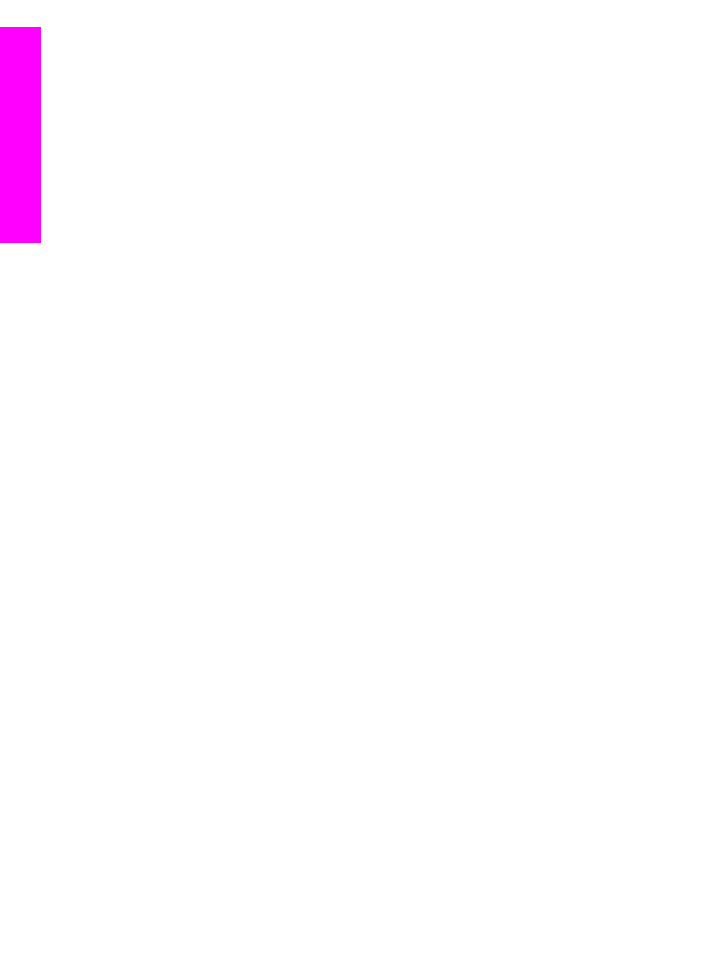
7
Щоб розпочати друк, натисніть кнопку Print (Друк) або OK.
Щоб надрукувати з прикладної програми, в якій створено документ
(користувачі Macintosh).
1
Переконайтеся, що у вхідний лоток завантажено папір.
2
Перед початком друку виберіть HP all-in-one у вкладці Chooser (Вибір)
(OS 9), Print Center (Центр друку) (OS 10,2 або раніша версія), або Printer
Setup Utility (Утиліта налаштування принтера) (OS 10,3 або пізніша версія).
3
У меню File (Файл) прикладної програми виберіть пункт Page Setup
(Параметри сторінки).
З'явиться діалогове вікно Page Setup (Параметри сторінки), яке дозволить
встановити розмір паперу, орієнтацію та масштабування.
4
Налаштуйте властивості сторінки:
–
Виберіть розмір паперу.
–
Виберіть орієнтацію.
–
Введіть відсоток масштабування.
Примітка
Для OS 9 діалогове вікно Page Setup (Параметри сторінки)
містить також вибір друку дзеркального (або оберненого) варіанту
зображення, а також налаштування полів сторінки для
двостороннього друку.
5
Натисніть кнопку OK.
6
У меню File (Файл) прикладної програми виберіть пункт Print (Друк).
З'явиться діалогове вікно Print (Друк). У OS 9 буде відкрито панель General
(Загальні). В OS X, буде відкрита панель Copies & Pages (Копії та сторінки).
7
За допомогою випадаючого меню змініть значення для кожного параметру
друку, відповідно до проекту.
8
Щоб розпочати друк, натисніть кнопку Print (Друк).